Comment corriger l'erreur DISM 87 sur Windows 10
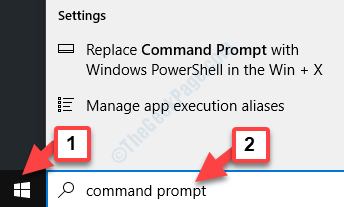
- 3962
- 970
- Anaïs Charles
Les utilisateurs ont connu l'erreur DISM 87 sur Windows 10 lorsqu'ils exécutent la commande DISM dans l'invite de commande avec les droits d'administration. Certaines des raisons courantes qui causent cette erreur sont, lorsque la ligne de commande n'est pas écrite correctement, si le système Windows 10 est frappé avec un bogue, le système utilise une version incorrecte de DISM, ou lorsque vous n'exécutez tout simplement pas la commande avec les droits de l'administrateur.
Heureusement, il existe quelques méthodes qui peuvent vous aider à résoudre ce problème. Selon comment vous pouvez réparer le Dism Eror 87 sur votre appareil Windows 10.
Méthode 1: En tapant la commande DISM avec un espacement correct
Tout en tapant une commande dans l'invite de commande (mode administrateur), il est important de s'occuper de l'espacement. Un espace ignoré et Bang vient une erreur. L'erreur d'espacement se produit généralement avant le «/ /»(Slash vers l'avant). Par conséquent, assurez-vous qu'il y a un espace avant le «/ /".
Par exemple, il s'agit d'un exemple de la ligne de commande tapée avec un espacement incorrect:
Soulager.exe / en ligne / nettoyage-image / scanhealth
Mais, la commande correcte est:
Soulager.exe / en ligne / nettoyage-image / scanhealth
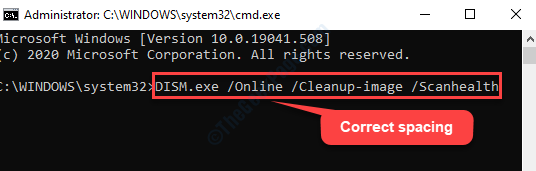
Maintenant, que vous avez tapé le bon Soulager commande avec un espacement correct, frappez Entrer et la commande doit être traitée correctement.
Si vous êtes toujours confronté à l'erreur, suivez la 2ème méthode.
Méthode 2: En exécutant l'invite de commande avec les droits d'administration
L'autre raison la plus courante pour laquelle vous voyez l'erreur 87 de la DISM est lorsque vous avez ouvert l'invite de commande régulière au lieu de l'exécuter en tant qu'administrateur. Tout comme la commande sfc / scannow, les commandes DISM doivent également être exécutées dans une invite de commande avec les droits d'administration.
Bien qu'il existe différentes façons d'ouvrir l'invite de commande en mode élevé, nous vous montrerons l'une des façons ici pour passer:
Étape 1: Aller à Commencer et taper Invite de commande Dans la boîte de recherche.
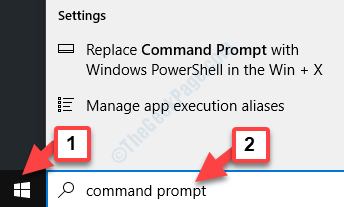
Étape 2: Cliquez avec le bouton droit sur le résultat et sélectionnez Exécuter en tant qu'administrateur à partir du menu avec le bouton droit.
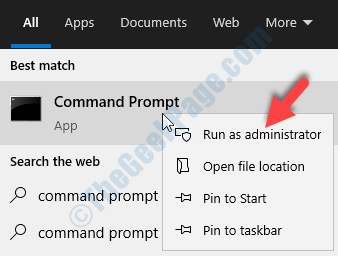
C'est tout. Cela ouvrira la fenêtre d'invite de commande en mode surélevé (avec les droits d'administration) et vous pouvez maintenant exécuter la commande DISM sans aucune erreur.
- « Comment corriger l'erreur de service Bonjour dans Windows 10/11
- Les attributs étendus sont une erreur incohérente dans le correctif Windows 10 »

